几何画板绘制几何图形是很方便的,当然制作分段函数图形也是很简单,详细的教程请看下文介绍。
1、先看一个实例,画出如图所示的分段函数的图象,首先单击自定义工具,选择迷你坐标系无参版。

2、在作图区域画一个迷你坐标系,分别单击箭头和初始化按钮,然后单击隐藏坐标系控制点,现在可以开始画图了。
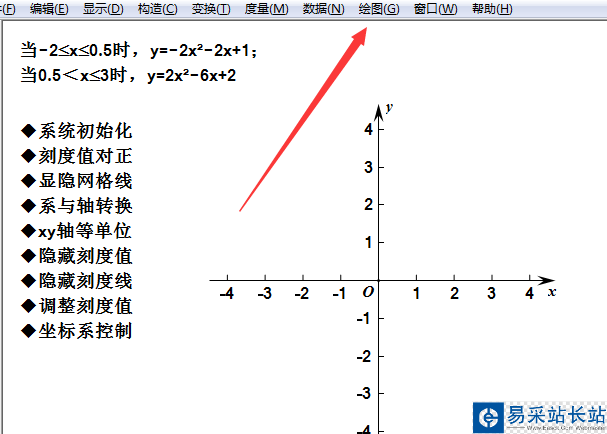
3、单击绘图菜单,选择绘制新函数,弹出小窗口。输入函数表达式,单击确定。
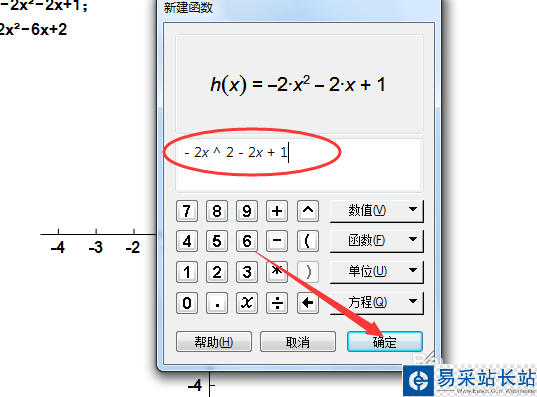
4、这样画出来是一条完整的抛物线,如何限制它的范围呢?选中抛物线,右击选择属性,绘图,把显示箭头的勾去掉。输入取值范围,确定。这样就画好了一段图象。
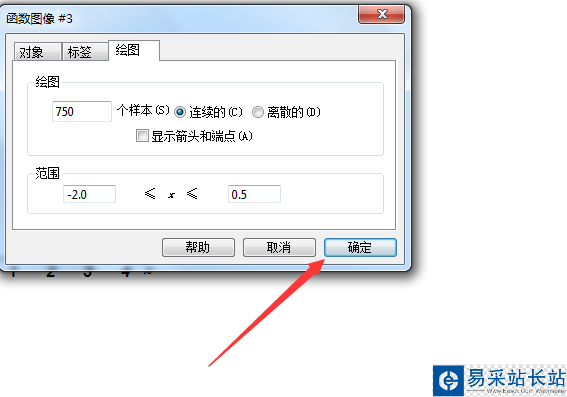
5、另一段的图象画法也类似,只要重复以上的两个步骤就可以完成,先输入表达式,确定。
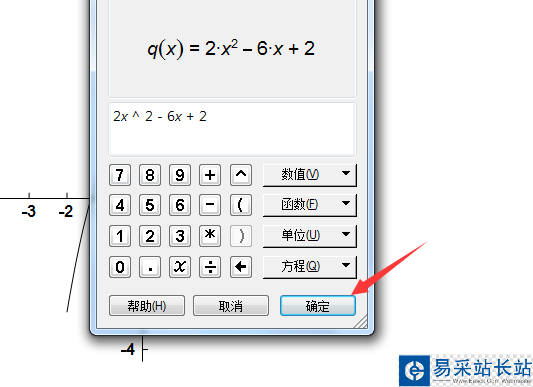
6、同样的,要限制它的取值范围,这样才能画出满足题意的分段函数的图象。
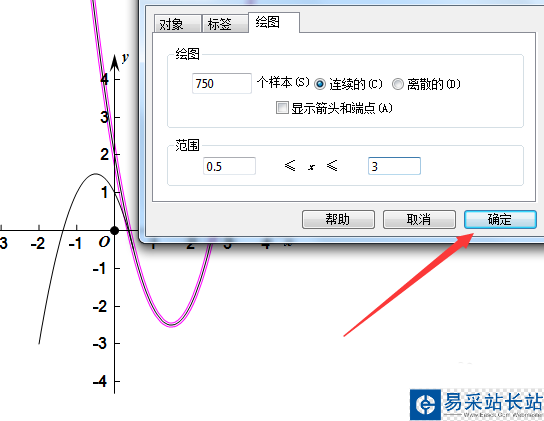
7、画完后,可以截图使用,也可以保存为几何画板文件,供以后编辑使用。
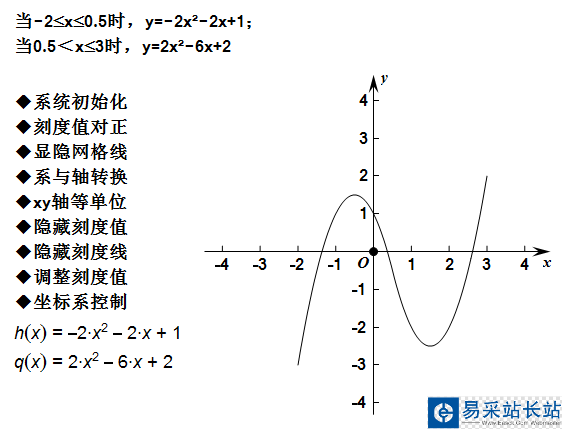
以上就是几何画板的使用方法,只是以制作分段函数为例的简单教程。我们还有很多相关教程,请继续关注错新站长站。
相关推荐:
几何画板怎么画系数不确定的一次函数?
几何画板坐标系中怎么绘制函数表达式图?
几何画板怎么绘制电源的输出功率的函数图像?
新闻热点
疑难解答
图片精选